簡介
Mac FoneTrans可以在iPhone / iPad / iPod和Mac之間傳輸音樂,照片,聯繫人和其他文件,將iPhone / iPad / iPod文件備份到iTunes並管理iOS文件。 您可以在這里分兩部分學習如何使用這些功能。
部分1。 如何將多媒體文件導入到 iDevice
步驟 1 在 Mac 上下載並安裝 Mac FoneTrans。 通過 USB 線將您的設備與 Mac 連接。

步驟 2 點擊 媒體 並等待幾秒鐘。 所有多媒體文件都將加載到程序中。 在界面的頂部,您可以看到所有的多媒體文件都已被分組。
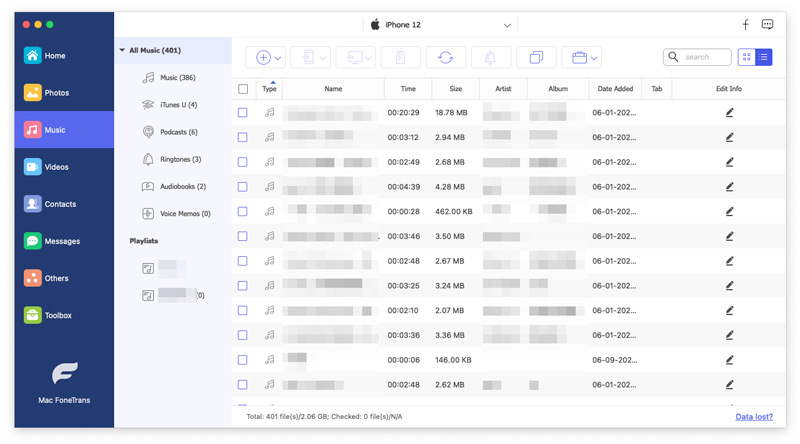
步驟 3 以照片為例。 點擊 上載照片 並點擊 加入 按鈕。 找到您要導入的文件。 檢查並單擊 已提交.
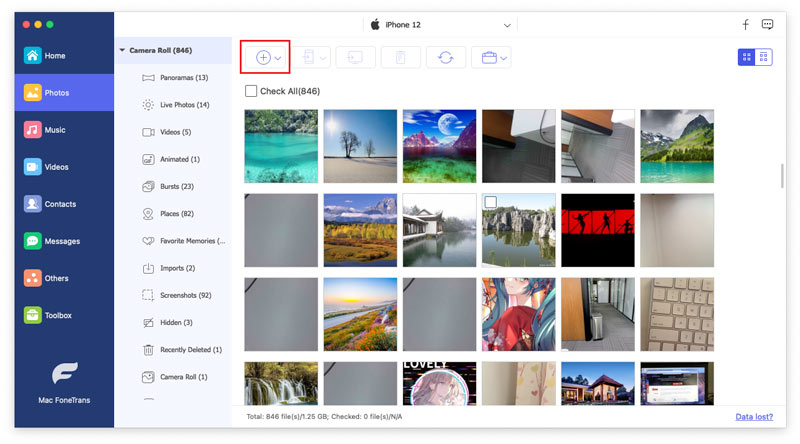
幾秒鐘後,您可以找到iPhone,iPad或iPod傳輸的文件。
溫馨提示:
1、iOS 13及以上更新加強了iOS設備的數據安全。 當您想使用此軟件從 iOS 設備掃描和訪問數據時,將出現一個彈出窗口,需要您輸入 iPhone 密碼進行確認。 在整個掃描過程中,您可能需要在設備上輸入 2 次密碼。
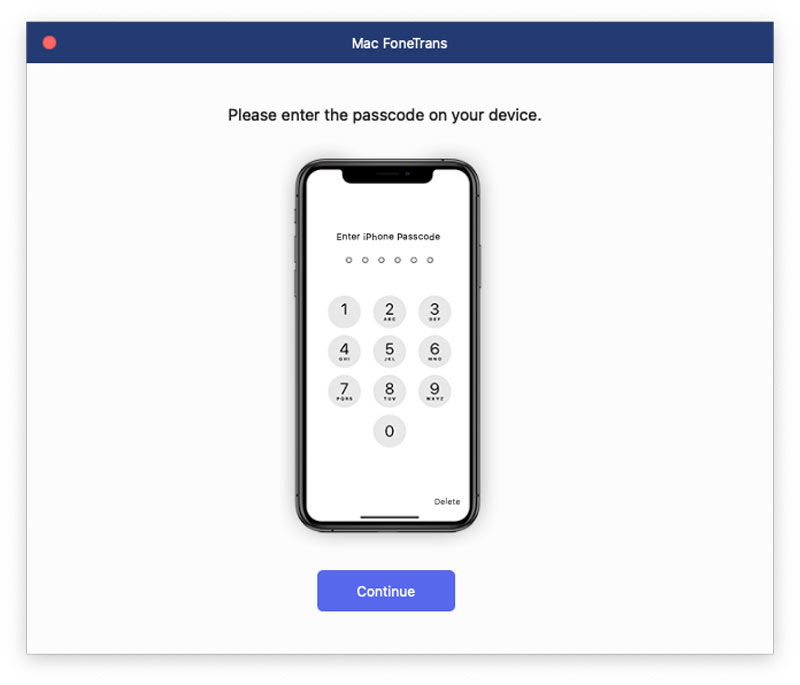
2.如果使用iTunes使用加密的密碼為iOS設備創建了備份,則還需要在此軟件中輸入iTunes加密密碼以將其解鎖,然後在iOS設備上輸入iPhone密碼以確認。
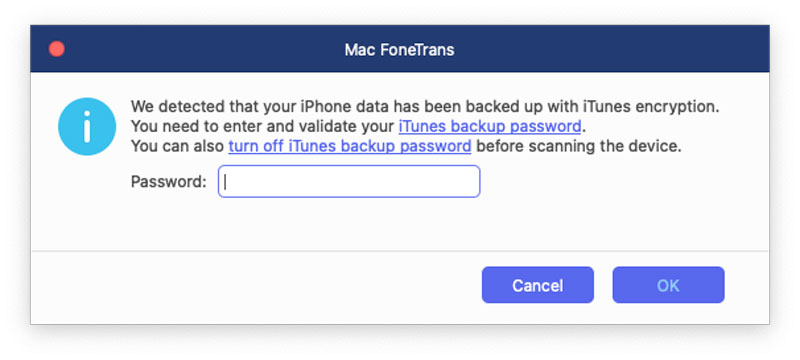
部分2。 如何將 iDevice 上的文件傳輸到 Mac、iTunes 和其他 iDevice
步驟 1 下載並安裝 Mac FoneTrans。 將 iDevice 連接到您的 Mac。
步驟 2 單擊要從中導出文件的設備的名稱。 然後選擇並單擊左側的文件類型。
步驟 3 所有文件將顯示在右側。 檢查一個或多個文件,然後單擊導出到的下拉菜單。

步驟 4 選擇導出文件的目標位置和目標文件夾。
等待幾秒鐘,您的文件將成功導出。
-
如何將音樂從iPhone傳輸到Mac
如何將音樂從iPhone傳輸到Mac? 從此頁面了解如何將音樂從iPhone 5/4/6/7/8 / X傳輸到Mac。
 來自 路易莎·懷特 | 12.04.2016
來自 路易莎·懷特 | 12.04.2016 -
如何將語音備忘錄從iPhone X / 8/7/6/5傳輸到Mac
要將語音備忘錄從iPhone X / 8/7/6/5傳輸到Mac? 本文向您展示如何使用iPhone的語音備忘錄導入應用程序從iPhone傳輸語音備忘錄並將其移至Mac。
 來自 路易莎·懷特 | 12.04.2016
來自 路易莎·懷特 | 12.04.2016 -
如何將文件從iPhone傳輸到Mac
您知道如何將文件從iPhone傳輸到Mac嗎? 從此頁面查找最佳的iPhone文件傳輸和解決方案以進行傳輸。
 來自 路易莎·懷特 | 12.04.2016
來自 路易莎·懷特 | 12.04.2016 -
[100%成功] 2種將iMessage從iPhone傳輸到Mac的簡便方法
如何在 Mac 上下載 iMessage 歷史記錄? 您可以在這裡學習2 種方法將iMessages、簡訊和彩信從iPhone 15/14/13/12/11/XS/XR/X/8/7/SE/6/5/4 等傳輸到Mac Pro、mini 、本文中的空氣等。
 來自 路易莎·懷特 | 06.12.2017
來自 路易莎·懷特 | 06.12.2017 -
將iPhone照片備份到Mac計算機的6方法
您可以在此處安全,靈活地將iPhone照片備份到Mac計算機。 而且,您所有的iPhone照片都可以輕鬆地傳輸到Mac,以供進一步使用。
 來自 路易莎·懷特 | 09.11.2017
來自 路易莎·懷特 | 09.11.2017 -
將照片從iPhone傳輸到Mac(支持macOS High Sierra)
本文提供了有關如何將照片從iPhone傳輸到Mac的幾種方法。 您將在本文中了解有關將照片從iPhone傳輸到Mac的更多信息。
 來自 路易莎·懷特 | 25.05.2018
來自 路易莎·懷特 | 25.05.2018 -
如何將消息從iPhone同步到Mac的最佳方法
如何將消息從iPhone同步到Mac? 如何在Mac上獲取短信? 閱讀本文後,您可以獲得有關Mac消息的一些提示。
 來自 路易莎·懷特 | 16.03.2017
來自 路易莎·懷特 | 16.03.2017 -
如何使用或不使用 iTunes 2024 將文件從 iPad 傳輸到 Mac
如何在沒有 iTunes 的情況下將文件從 iPad 傳輸到 Mac? 我可以使用藍牙將 iPad 數據複製到 Mac 嗎? 什麼是最好的 iPad 到 Mac 傳輸? 這篇文章分享了 5 個 iPad 到 Mac 傳輸工具,幫助您將文件從 iPhone 或 iPad 移動到您的 Mac。
 來自 阿什莉·梅 | 30.06.2018
來自 阿什莉·梅 | 30.06.2018 -
用於快速 iOS 數據遷移的前 5 名 iPhone 到 Mac 傳輸
無法再使用 iTunes 來備份 iPhone? 本文識別並分享了前 5 名最好的應用程序,可以輕鬆地將數據從 iPhone 傳輸到 Mac,反之亦然。
 來自 阿什莉·梅 | 30.06.2018
來自 阿什莉·梅 | 30.06.2018

